Corrigir: Problema de Exibição com a 'Placa Gráfica Sis Mirage 3'
 Problemas de computador são relativamente comuns, e falando sobre problemas, alguns usuários do Windows 10 estão enfrentando problemas de exibição. De acordo com eles, sua tela está dividida em três partes, sendo a parte do meio preta. Isso parece ser um grande problema, mas vamos ver se conseguimos consertá-lo de alguma forma.
Problemas de computador são relativamente comuns, e falando sobre problemas, alguns usuários do Windows 10 estão enfrentando problemas de exibição. De acordo com eles, sua tela está dividida em três partes, sendo a parte do meio preta. Isso parece ser um grande problema, mas vamos ver se conseguimos consertá-lo de alguma forma.
Como Resolver o Problema de Exibição Após Instalar a “Placa Gráfica Sis Mirage 3”
Solução 1 – Desinstalar seu driver de exibição
Esse problema pode ser causado por um driver recém-instalado, então vamos tentar apagar o novo driver de exibição e usar o padrão em vez disso.
- Acesse o Gerenciador de Dispositivos. Você pode acessá-lo rapidamente digitando Gerenciador de Dispositivos na barra de pesquisa.
- Agora navegue até a seção Adaptador de Vídeo.
- Encontre seu driver de exibição e clique com o botão direito nele.
- Escolha Desinstalar.
-
Marque a opção Excluir o driver de software para este dispositivo e clique em OK.
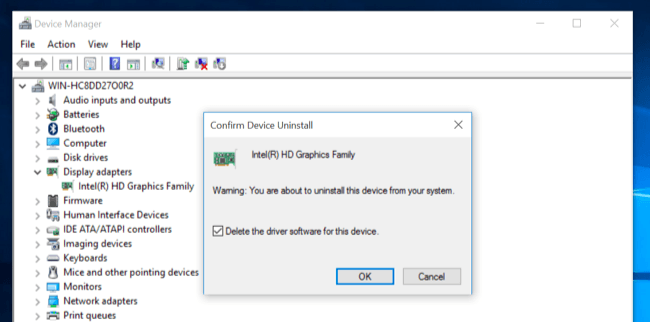
- Reinicie seu computador para concluir o processo.
Solução 2 – Atualizar seus drivers de exibição / placa gráfica
Se você está enfrentando esse problema, pode querer tentar atualizar seu driver de exibição. Tente procurar os drivers mais recentes ou procure por drivers do Windows 10 no site do fabricante. Para evitar problemas sérios, sugerimos que você use uma ferramenta dedicada para atualização de drivers para fazer isso automaticamente.
Você também receberá um relatório abrangente detalhando a condição exata dos drivers ausentes, danificados ou obsoletos do seu Windows 10. Você pode confiar nessas ferramentas para fazer essas alterações e garantir uma atualização adequada com os drivers de placa gráfica mais recente.
Alguns fabricantes de placas gráficas não estão desenvolvendo novos drivers, então, se esse for o caso, você pode querer considerar a troca de sua placa gráfica por um modelo mais novo.
Solução 3 – Usar atalhos para alternar o modo Projetor
Esta não é uma solução permanente, mas uma alternativa que foi confirmada como funcional por alguns usuários.
Tente pressionar Fn + F7 (essa combinação pode ser diferente para seu dispositivo) para mudar a saída para projetor.
Além disso, você pode tentar pressionar a Tecla do Windows + P para ativar o painel de projeção de tela. Agora use as teclas de seta para alternar entre apenas tela do PC e Modo Duplicar. Pode ser necessário repetir esse processo algumas vezes antes que o retângulo preto desapareça.
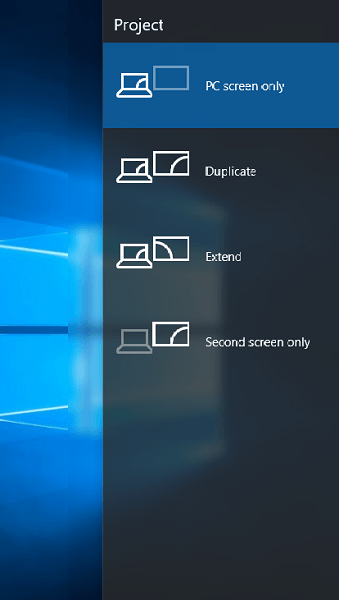 Como você pode ver, este é um problema bastante incomum, mas esperamos que essas soluções tenham sido úteis para você. Se você tiver comentários, perguntas ou sugestões, basta acessar a seção de comentários abaixo, e tentaremos ajudar você ainda mais.
Como você pode ver, este é um problema bastante incomum, mas esperamos que essas soluções tenham sido úteis para você. Se você tiver comentários, perguntas ou sugestões, basta acessar a seção de comentários abaixo, e tentaremos ajudar você ainda mais.













